天天桌面便签可以很有好的帮助你进行编辑内容,当你新建好了便签内容之后,想要给该便签进行设置一下字体样式、大小以及颜色等,那么就可以通过选中文字进行右键点击就可以设
天天桌面便签可以很有好的帮助你进行编辑内容,当你新建好了便签内容之后,想要给该便签进行设置一下字体样式、大小以及颜色等,那么就可以通过选中文字进行右键点击就可以设置了,该软件提供的编辑文字的功能是十分丰富的,有退格、复制、剪切、插入图片、设置字体大小和颜色以及设置对齐、加粗等常用小功能都是有提供的,因此可以让你更好的编辑出想要的内容,下方是关于如何使用天天桌面便签设置便签字体大小和颜色的具体操作方法,如果你需要的情况下可以看看方法教程,希望对大家有所帮助。

方法步骤
1.将天天桌面便签点击运行之后,直接可以在便签上进行编辑内容。

2.随后,就可以将编辑好的内容进行双击选中,之后就会弹出一些相关的功能选项出来,当前的字体为宋体,字号为10。
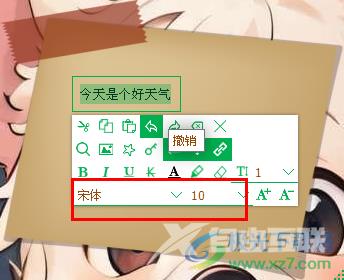
3.那么我们将字体设置为微软雅黑,以及将字体的字号大小参数设置为16,如图所示。
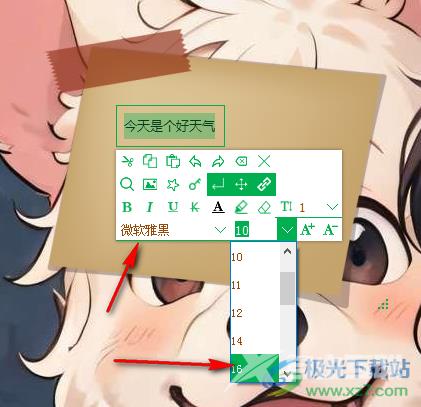
4.那么就可以看到当前的文字内容的字体和大小就会马上随之发生改变,如图所示。

5.此外,如果你想要给文字设置一个好看的字体颜色,那么同样的方法将文本颜色图标找到之后,选择自己喜欢的颜色进行更改一下就好了,如图所示。
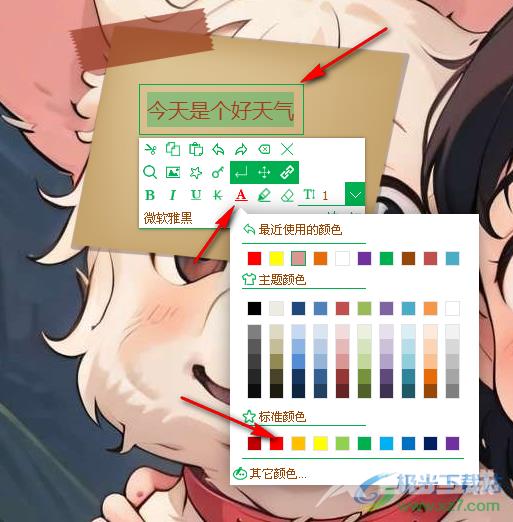
以上就是关于如何使用天天桌面便签设置字体大小和颜色的具体操作方法,如果你通过天天桌面便签进行编辑好内容之后,想要为将内容进行丰富一下,那么就可以设置一下文字的大小、颜色和字体样式等多种参数即可,感兴趣的话可以操作试试。

windows桌面便签
大小:2.90 MB版本:v2.1.6 官方正式版环境:WinAll, WinXP, Win7, Win10
- 进入下载
